Можете да отпечатвате файлове директно от Chrome. Ако имате отворен PDF файл в Chrome или текстов файл или изображение, можете да докоснете клавишната комбинация Ctrl + P, за да изведете диалоговия прозорец за печат. Диалоговият прозорец, който виждате, е собственият интерфейс за печат на Chrome, който, независимо от вашия принтер, винаги ще изглежда еднакво. Вашият принтер може да има по-богати опции за печат или може да не поддържа подразбиращите се, но Chrome е повече или по-малко безразличен към него. Ако трябва да печатате от Chrome, все още можете да използвате диалоговия прозорец за печат на системата.
Диалогов прозорец за печат на системата Chrome
Има два начина да стигнете до печат на систематадиалогов прозорец от Chrome. Ако вече сте натиснали клавишната комбинация Ctrl + P, тогава потърсете опцията „Печат чрез диалогов прозорец на системата“ в дъното на лявата колона.

За да преминете директно към диалоговия прозорец за печат на системата, можете да използвате клавишната комбинация Ctrl + Shift + P.
Диалогът за печат на Chrome е прост, но все пак го правиимат основни настройки, които ви позволяват да променяте размера на хартията, на която печатате, изберете броя копия, които ще бъдат отпечатани, задайте персонализирани полета и изберете между портретни и пейзажни оформления. Ако не можете да намерите тези настройки, щракнете върху опцията Още настройки в лявата колона.
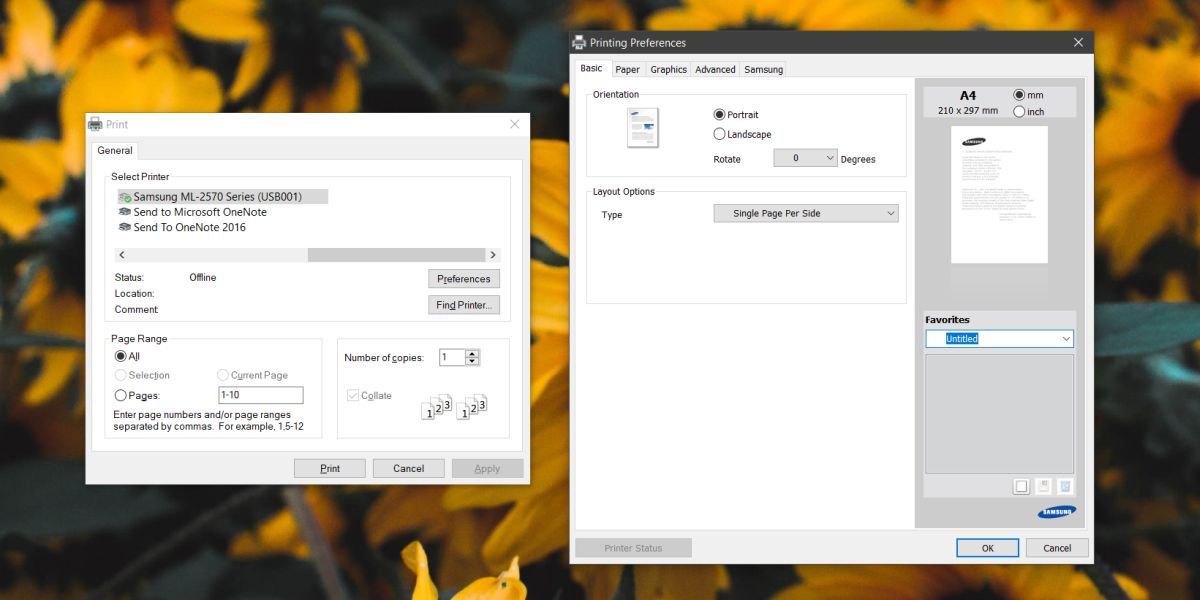
Разбира се, Chrome няма напреднали цветовеопции за управление, които диалогът за печат на вашата система може да поддържа. Системният диалог ви позволява да отчитате замъгления текст, да запазвате тонер върху задание за печат и дори да добавяте воден знак. Отново може да видите повече или по-малко опции в диалоговия прозорец за печат на системата в зависимост от това какво може да направи принтерът ви.
Chrome предлага опростен интерфейс за мнозинанеща, които другите браузъри не правят. Firefox за един, изпраща задания за печат директно в диалоговия прозорец за печат на системата. От друга страна, Chrome има опростена версия, подобно на това, че има своя собствена опростена версия на диспечера на задачите.
Ако изпращате задания за печат на вашия принтер чрезChrome и те сякаш се забиват, можете да опитате да използвате опциите на системата за печат. За да печата Chrome, принтерът ви трябва да бъде конфигуриран правилно. Това може да е чрез общи драйвери за принтери, които вашата ОС (Windows или macOS) инсталира, или може да е чрез инсталирани драйвери, специфични за модела. Ако заданието за печат не успее да завърши както от Chrome, така и от системния диалогов прозорец за печат, това може да е, защото не е конфигурирано правилно, проблем с използваните USB портове или използвания кабел на принтера.













Коментари